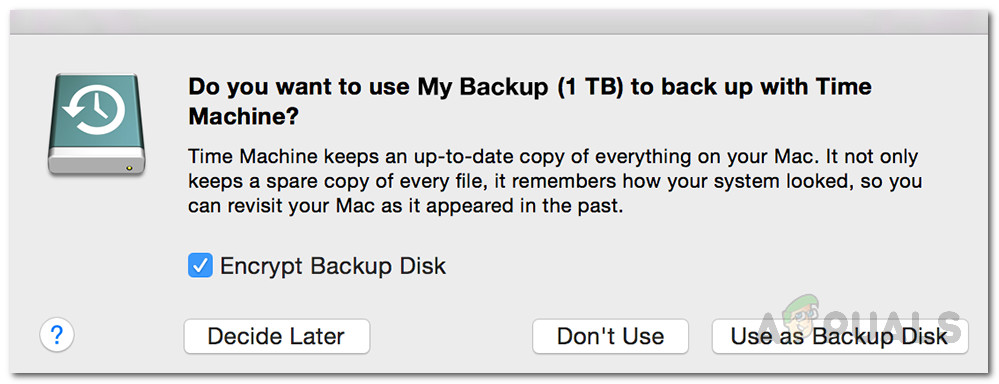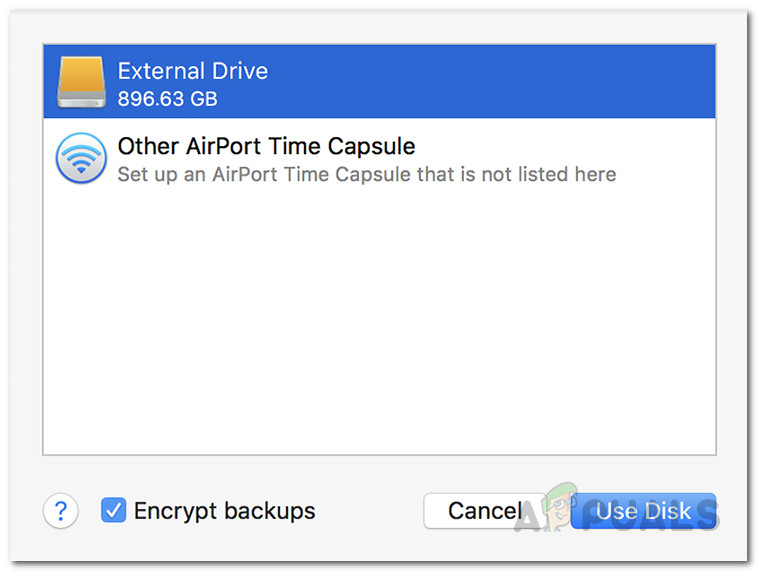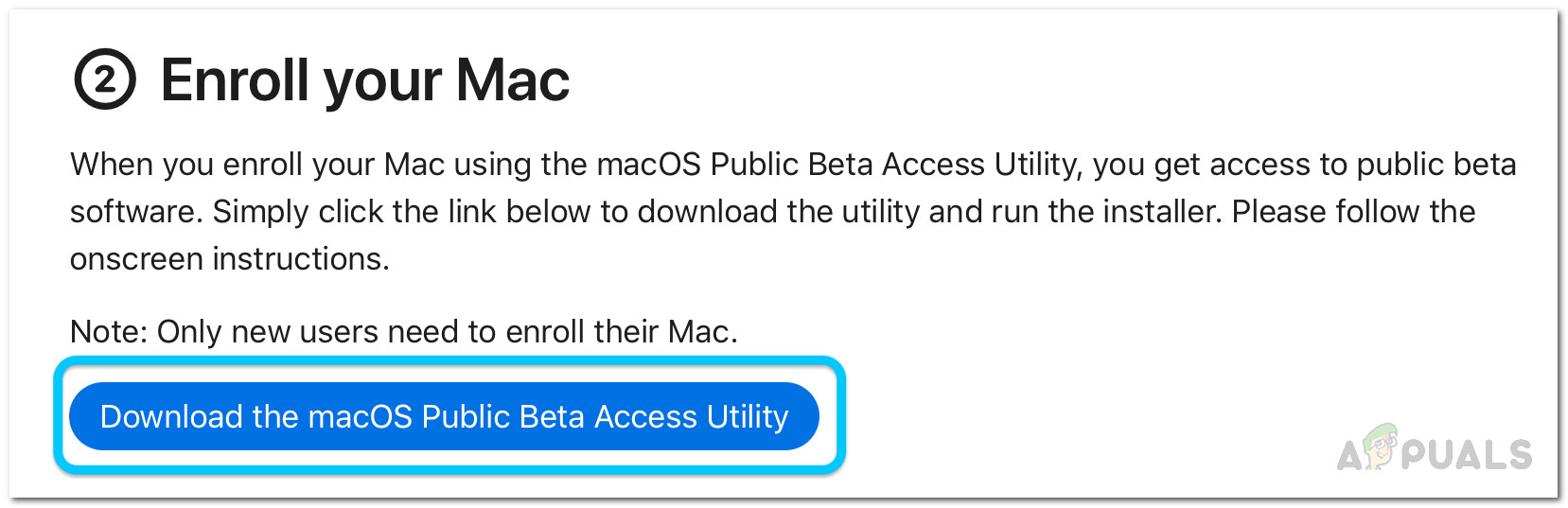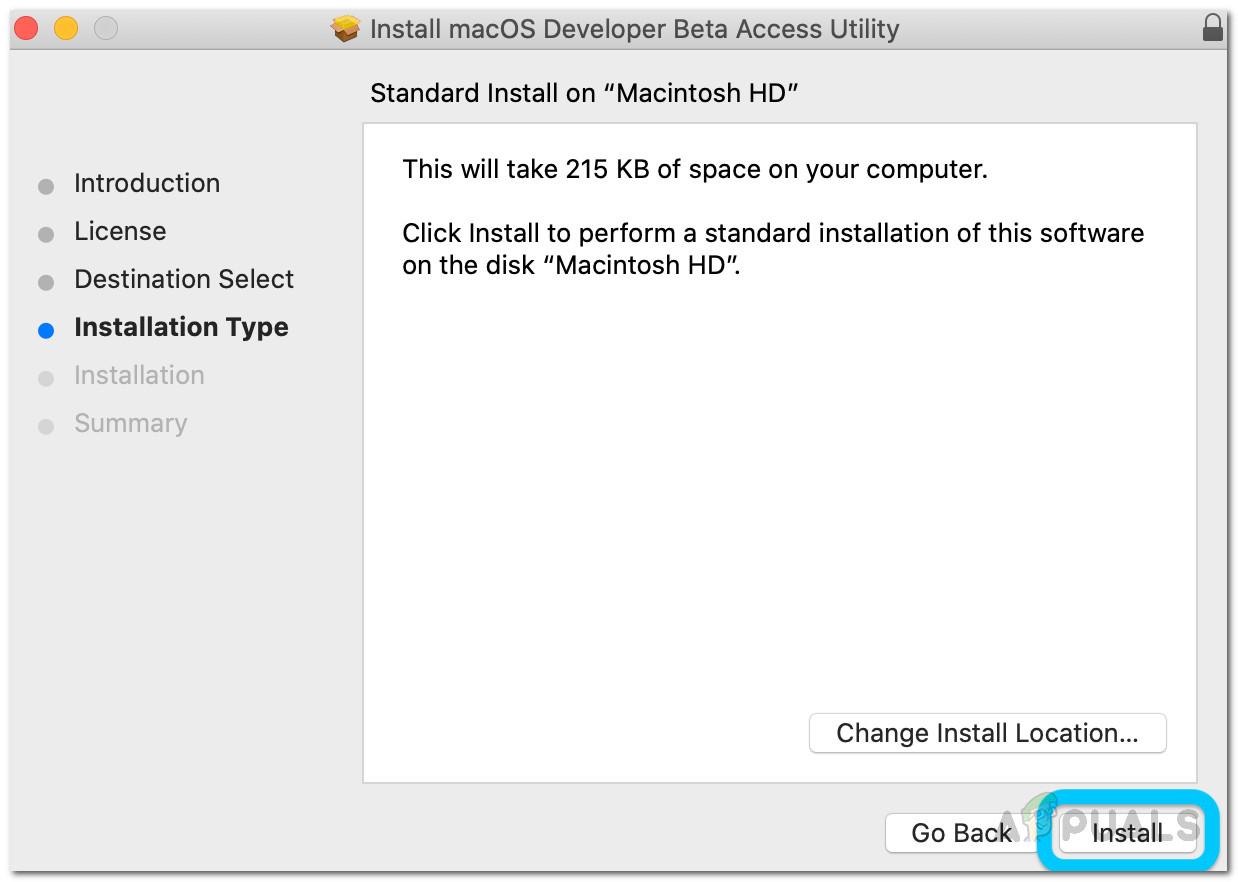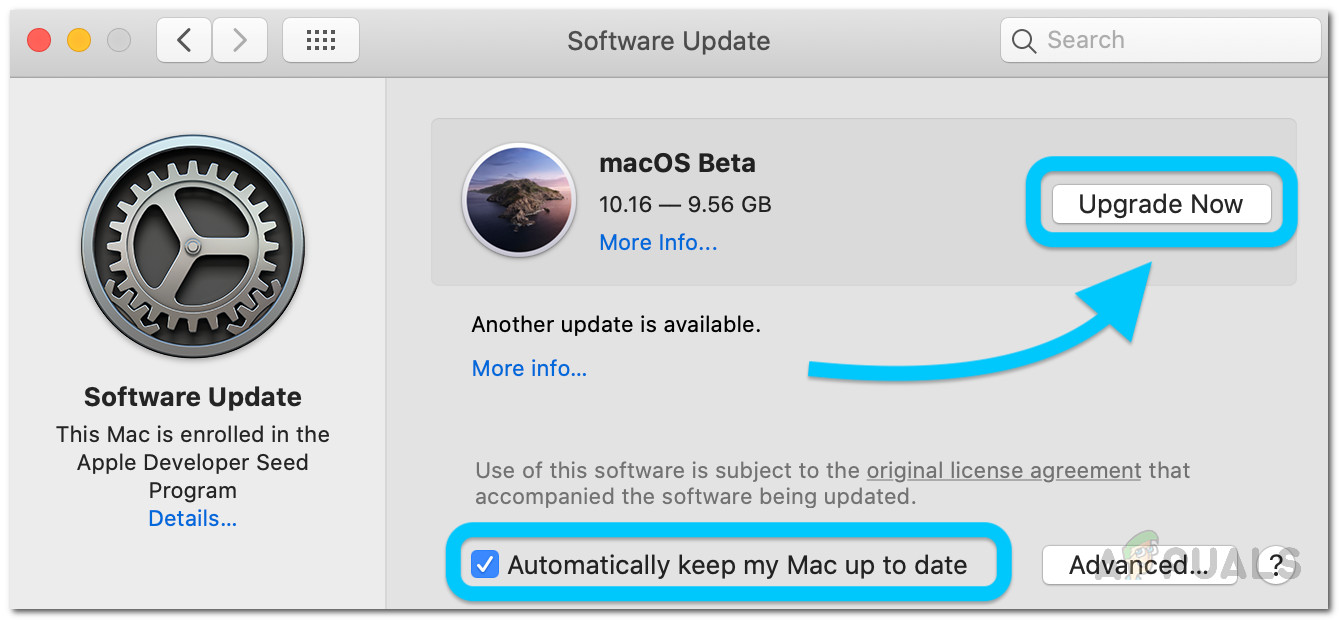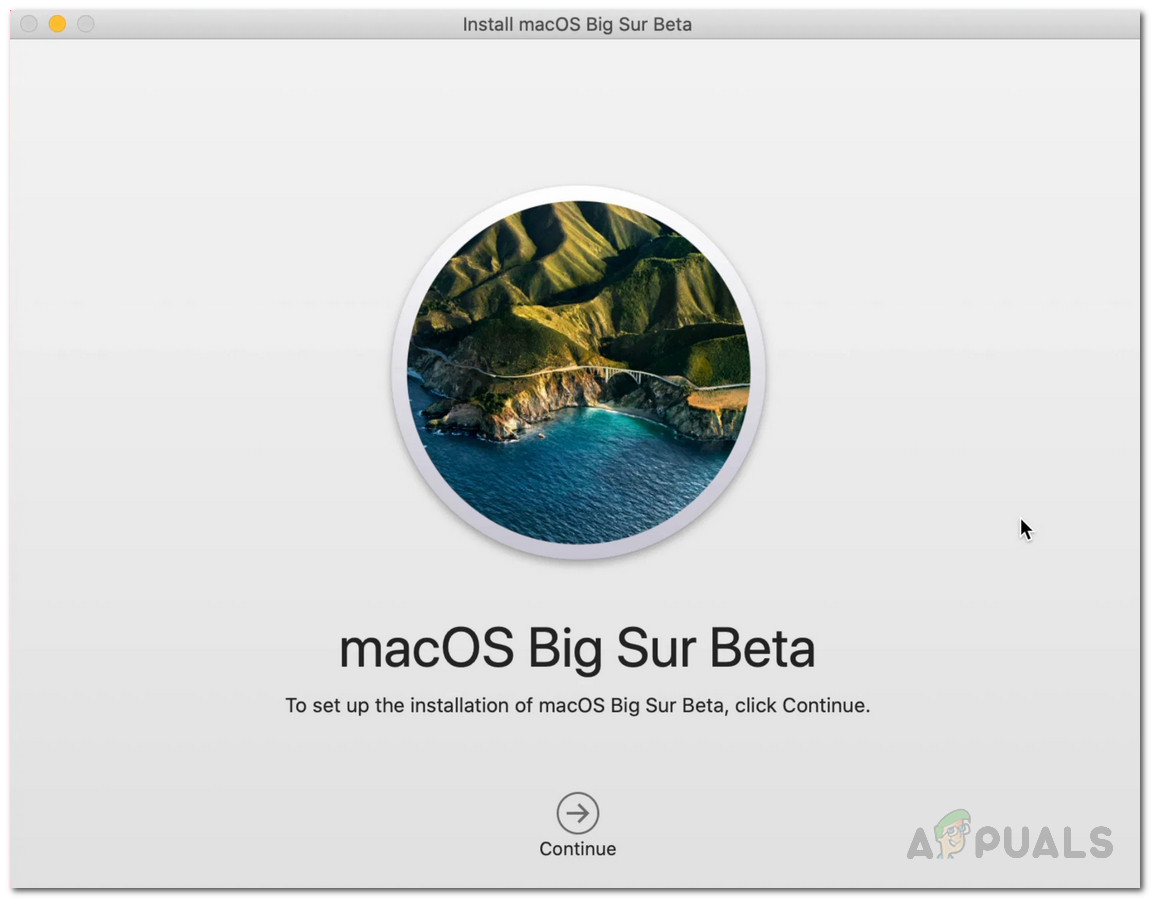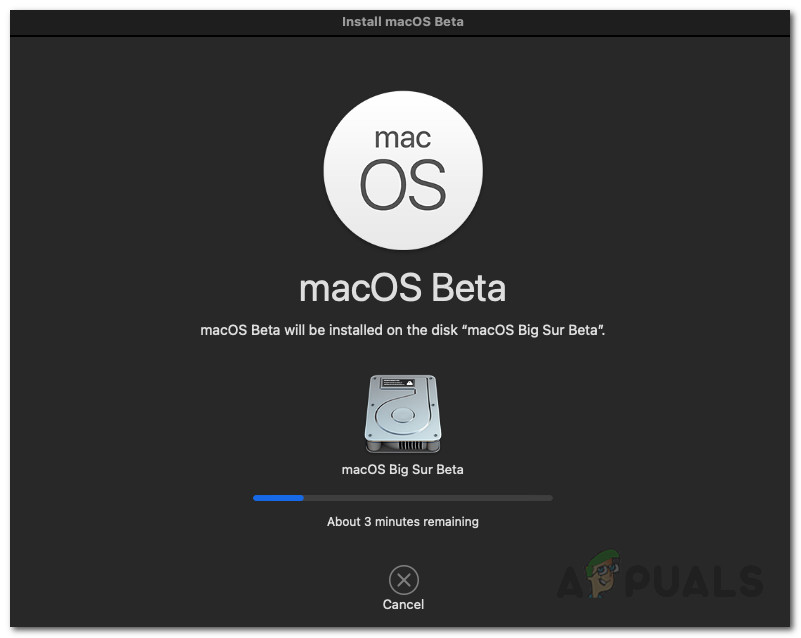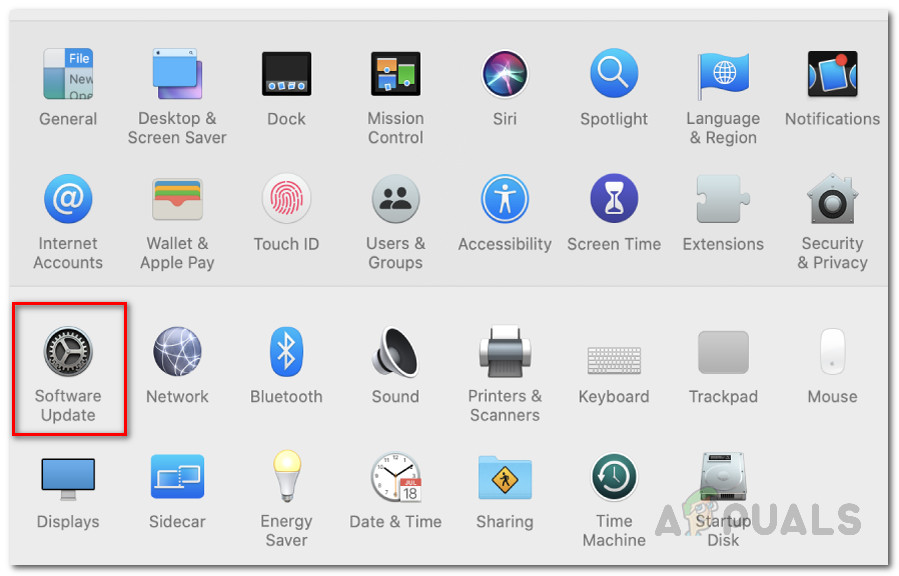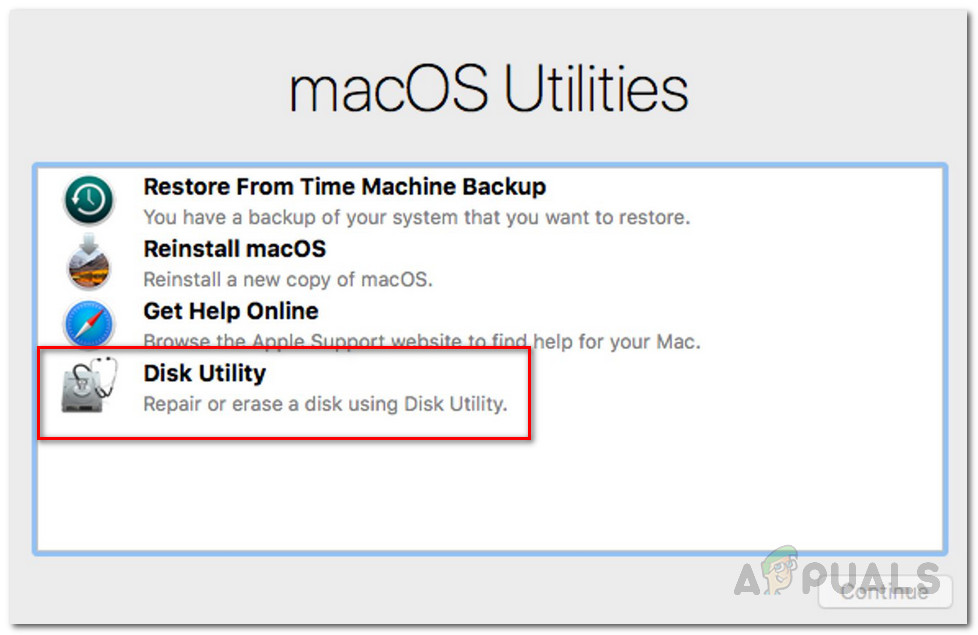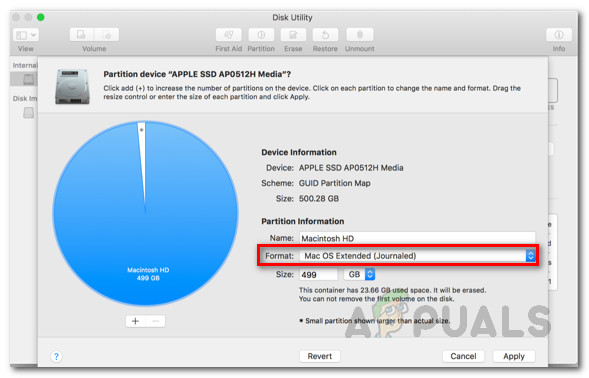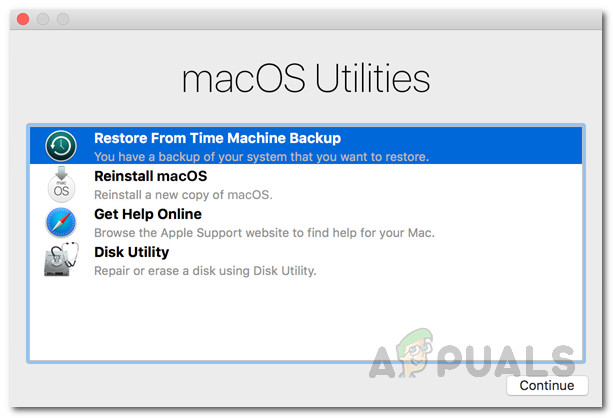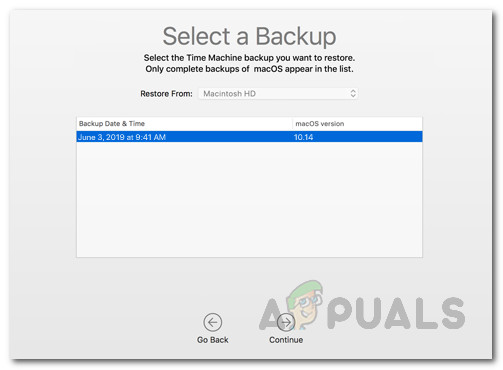IOS 14 మరియు iPadOS 14 కోసం పబ్లిక్ బీటాస్ ఇప్పుడు ముగియడంతో, ఆపిల్ బిగ్ సుర్ అని పిలువబడే కొత్త మాకోస్ను ప్రజలకు అందుబాటులో ఉంచింది. MacOS యొక్క క్రొత్త సంస్కరణ 11 లో టన్నుల ఫీచర్లు ఉన్నాయి, ఇందులో రిఫ్రెష్ చేసిన యూజర్ ఇంటర్ఫేస్ మరియు మరిన్ని ఉన్నాయి. IOS 14 కోసం వస్తున్న సానుకూల స్పందనతో, వినియోగదారులు కొత్త మాకోస్తో కూడా ఇలాంటి అనుభవాన్ని ఆశిస్తున్నారు. ఆపరేటింగ్ సిస్టమ్ ప్రస్తుతం పబ్లిక్ బీటాలో ఉందని గమనించడం ముఖ్యం, అంటే దోషాలు ఆశించబడాలి.

మాకోస్ బిగ్ సుర్
క్రొత్త ప్రధాన విడుదలను వ్యవస్థాపించడానికి, మీరు క్రొత్త సంస్కరణకు అనుకూలంగా ఉండే Mac ను కలిగి ఉండాలి - దీనిపై దిగువ మరింత. కాబట్టి, మరింత శ్రమ లేకుండా, ప్రారంభిద్దాం.
మీకు ఏమి కావాలి?
ప్రారంభించడానికి, మాకోస్ బిగ్ సుర్ యొక్క పబ్లిక్ బీటాను ఇన్స్టాల్ చేయడానికి ముందు ఈ క్రిందివి అవసరం.
బిగ్ సుర్ అనుకూల మాక్స్
ఇది ముగిసినప్పుడు, బిగ్ సుర్ నవీకరణ అన్ని మాక్స్లో ఇన్స్టాల్ చేయబడదు, ఇది to హించదగినది. నవీకరణకు అర్హత పొందడానికి, మీరు ఈ క్రింది పరికరాల్లో ఒకదాన్ని కలిగి ఉండాలి:
- మాక్బుక్ 2015 లేదా క్రొత్తది
- మాక్బుక్ ఎయిర్ 2013 లేదా క్రొత్తది
- మాక్బుక్ ప్రో 2013 లేదా తరువాత
- మాక్ మినీ 2014 లేదా తరువాత
- iMac 2014 లేదా క్రొత్తది
- ఐమాక్ ప్రో 2017 లేదా క్రొత్తది
- మాక్ ప్రో 2013 లేదా తరువాత
సిస్టమ్ బ్యాకప్
మీరు పైన పేర్కొన్న పరికరాలలో ఒకటి కలిగి ఉంటే, మీరు నవీకరణతో వెళ్లడం మంచిది. అయితే, మీరు నవీకరణను డౌన్లోడ్ చేసి, ఇన్స్టాల్ చేయడానికి ముందు, బిగ్ సుర్ ఆపరేటింగ్ సిస్టమ్ పబ్లిక్ బీటాలో ఉందని తెలుసుకోవడం ముఖ్యం. అంటే మీరు పని లేదా ఇతర ముఖ్యమైన విషయాల కోసం ఉపయోగించే పరికరాల్లో దీన్ని ఇన్స్టాల్ చేయకూడదు. బీటా నిజంగా విస్తృతమైన ఉపయోగం కోసం ఉద్దేశించినది కాదు.
కొత్త లక్షణాలను మొదట ప్రయత్నించాలనుకుంటే, ద్వితీయ పరికరంలో ఇన్స్టాల్ చేయడాన్ని మీరు నిజంగా పరిగణించాలి. ఒకవేళ మీరు మీ ప్రాధమిక పరికరంతో వెళితే, మీ పరికరం యొక్క బ్యాకప్ను ముందే సృష్టించడం చాలా ముఖ్యం. అందువల్ల, ఏవైనా సమస్యలు ఉంటే, మీరు స్థిరమైన విడుదలకు తిరిగి వెళ్లవచ్చు మరియు మీ డేటా కోల్పోదు.
బ్యాకప్ సృష్టిస్తోంది
మీ బ్యాకప్ను సృష్టిస్తోంది Mac పరికరం చాలా సులభం. అంతర్నిర్మిత టైమ్ మెషిన్ అనువర్తనం దీనికి కారణం, ఇది బ్యాకప్ను సృష్టించడానికి వినియోగదారులను అనుమతిస్తుంది. బ్యాకప్ను సృష్టించడానికి, మీకు కావలసిందల్లా USB వంటి బాహ్య నిల్వ పరికరం. మీకు అది లభించిన తర్వాత, మీరు ప్రారంభించడానికి సిద్ధంగా ఉన్నారు.
- అన్నింటిలో మొదటిది, మీ బాహ్య నిల్వ పరికరాన్ని మీ Mac కి కనెక్ట్ చేయండి.
- ఇప్పుడు, చాలా సందర్భాలలో, ది టైమ్ మెషిన్ మీరు దానితో బ్యాకప్ను సృష్టించాలనుకుంటే అనువర్తనం స్వయంచాలకంగా మిమ్మల్ని అడుగుతుంది. మీకు డైలాగ్ బాక్స్ ప్రాంప్ట్ చేయబడితే, క్లిక్ చేయండి బ్యాకప్ డిస్క్గా ఉపయోగించండి .
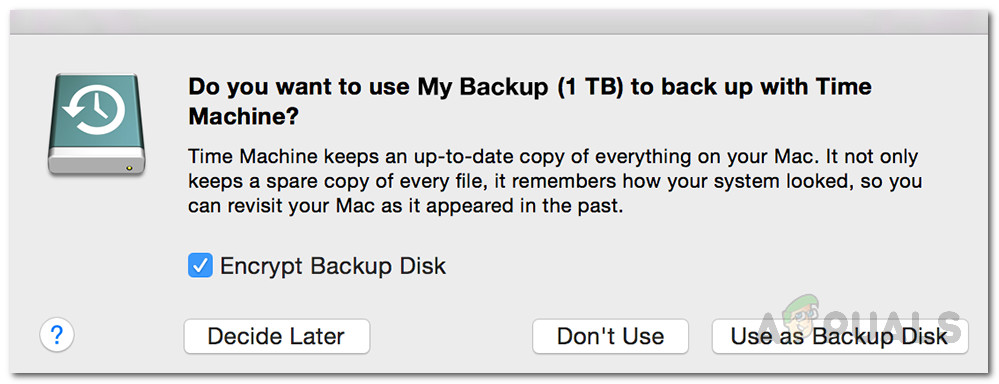
టైమ్ మెషిన్ బ్యాకప్
- ఒకవేళ మీకు చెప్పిన డైలాగ్ బాక్స్ రాకపోతే, ఆందోళన చెందాల్సిన అవసరం లేదు. దీన్ని చేయడానికి మాన్యువల్ మార్గం కూడా ఉంది. అలా చేయడానికి, తెరవండి టైమ్ మెషిన్ లో శోధించడం ద్వారా స్పాట్లైట్ .
- టైమ్ మెషిన్ ప్రారంభించిన తర్వాత, క్లిక్ చేయండి బ్యాకప్ డిస్క్ ఎంచుకోండి ఎంపిక.
- అప్పుడు, మీరు కనెక్ట్ చేసిన బాహ్య పరికర నిల్వను ఎంచుకోండి మరియు క్లిక్ చేయండి డిస్క్ ఉపయోగించండి .
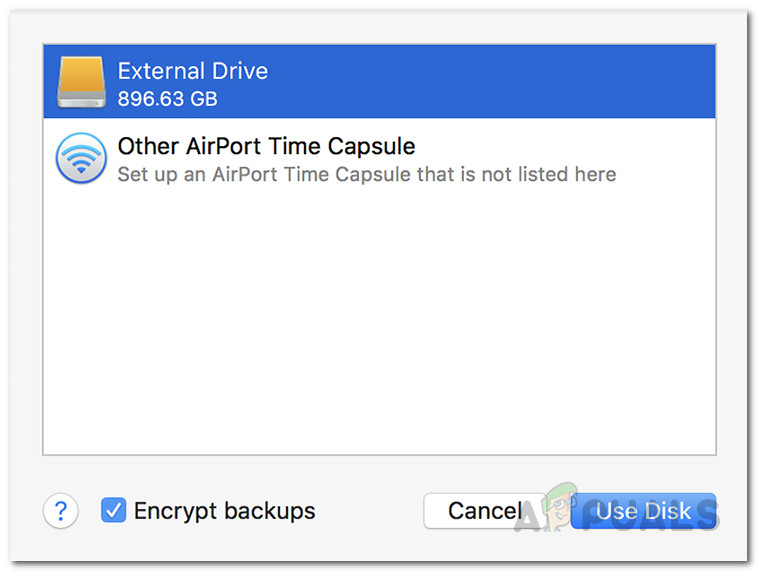
బ్యాకప్ సృష్టిస్తోంది
- ఇప్పుడు, డిస్క్ సరిగ్గా ఫార్మాట్ చేయకపోతే, టైమ్ మెషిన్ దాన్ని ఫార్మాట్ చేయమని అడుగుతుంది. మీరు పూర్తి చేసిన తర్వాత, టైమ్ మెషిన్ అనువర్తనం మీ బాహ్య నిల్వ పరికరంలో స్వయంచాలకంగా బ్యాకప్ను సృష్టించడం ప్రారంభిస్తుంది.
- అది పూర్తయ్యే వరకు వేచి ఉండండి.
బిగ్ సుర్ పబ్లిక్ బీటాను డౌన్లోడ్ చేస్తోంది
ఇప్పుడు మీరు మీ డేటా యొక్క బ్యాకప్ను సృష్టించారు, మీరు ఎటువంటి చింత లేకుండా బిగ్ సుర్ పబ్లిక్ బీటాను డౌన్లోడ్ చేయడానికి సిద్ధంగా ఉన్నారు. ఇది ముగిసినప్పుడు, మీరు దాన్ని డౌన్లోడ్ చేయడానికి మొదట బీటా కోసం నమోదు చేయాలి. ఇది చాలా తేలికగా చేయవచ్చు, దీనిని అనుసరించండి.
- అన్నింటిలో మొదటిది, ఆపిల్ యొక్క పబ్లిక్ బీటా వెబ్సైట్కు వెళ్ళండి. మీరు అక్కడకు వచ్చిన తర్వాత, మీరు లాగిన్ అయ్యారని నిర్ధారించుకోండి.
- మీరు మీ ఖాతాలోకి లాగిన్ అయిన తర్వాత, పై క్లిక్ చేయండి నమోదు చేయండి మీ పరికరాలు ఎగువ-కుడి మూలలో ఎంపిక.

పరికరాన్ని నమోదు చేస్తోంది
- అప్పుడు, అందించిన ఎంపికల నుండి, పై క్లిక్ చేయండి మాకోస్ ఎంపిక.
- ఇప్పుడు, మీరు కొంచెం క్రిందికి స్క్రోల్ చేయాలి. మీరు చూడగలగాలి మాకోస్ పబ్లిక్ బీటా యాక్సెస్ యుటిలిటీని డౌన్లోడ్ చేయండి బటన్. దానిపై క్లిక్ చేయండి.
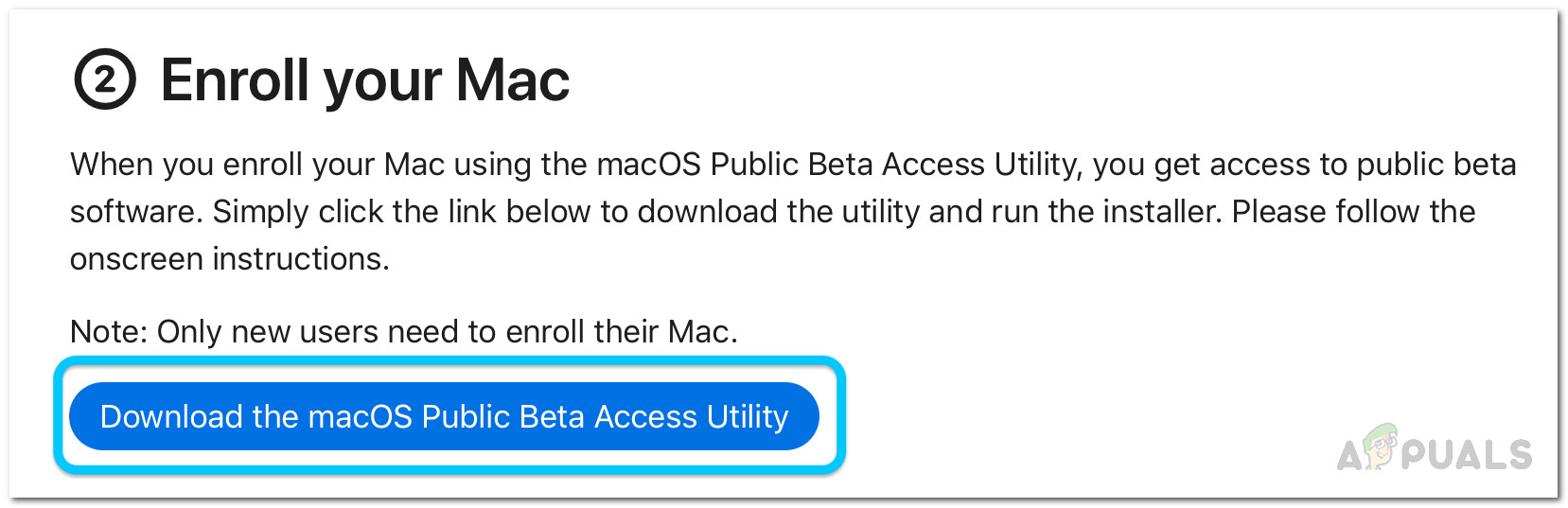
పబ్లిక్ బీటా యుటిలిటీని డౌన్లోడ్ చేస్తోంది
- ప్రాంప్ట్ చేయబడిన డైలాగ్ బాక్స్లో, క్లిక్ చేయండి అనుమతించు ఎంపిక.
- ఆ తరువాత, యుటిలిటీ డౌన్లోడ్ అయ్యే వరకు వేచి ఉండండి.
- ఇన్స్టాలర్ డౌన్లోడ్ పూర్తయిన తర్వాత, మీ వైపుకు వెళ్ళండి డౌన్లోడ్లు ఫోల్డర్ మరియు డౌన్లోడ్ చేసిన ఇన్స్టాలర్పై డబుల్ క్లిక్ చేయండి.
- మీరు ఇప్పటికే సృష్టించకపోతే మీకు హెచ్చరిక చూపబడుతుంది టైమ్ మెషిన్ బ్యాకప్.
- మేము ఇప్పటికే బ్యాకప్ను సృష్టించాము కాబట్టి, క్లిక్ చేయండి అలాగే ఆపై కొట్టండి కొనసాగించండి .
- ఇప్పుడు, క్లిక్ చేయండి కొనసాగించండి ఆపిల్ యొక్క లైసెన్స్ ఒప్పందానికి మళ్ళీ అంగీకరించండి.
- చివరగా, న సంస్థాపన టైప్ చేయండి టాబ్, క్లిక్ చేయండి ఇన్స్టాల్ చేయండి బటన్.
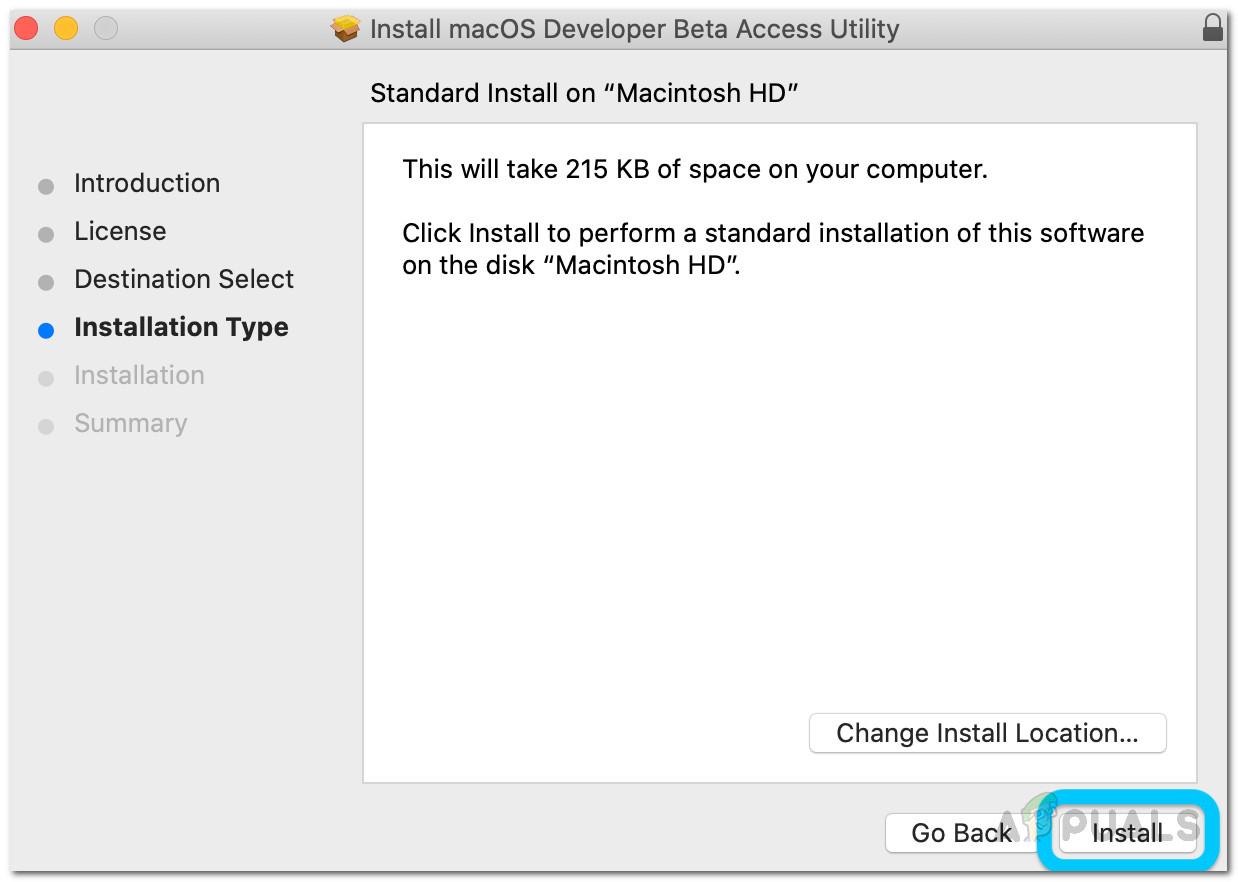
పబ్లిక్ బీటా ఇన్స్టాలర్
- మీ నిర్వాహక పాస్వర్డ్ను ఎంటర్ చేసి, క్లిక్ చేయమని మీరు ప్రాంప్ట్ చేయబడతారు సాఫ్ట్వేర్ను ఇన్స్టాల్ చేయండి .
- ఆ తరువాత, ది సిస్టమ్ ప్రాధాన్యతలు నవీకరణ ప్యానెల్ స్వయంచాలకంగా తెరవబడుతుంది.
- మీరు తీసుకెళ్లబడతారు సాఫ్ట్వేర్ నవీకరణ టాబ్ మాకోస్ బిగ్ సుర్ బీటా ఎంపిక చూపబడుతుంది.
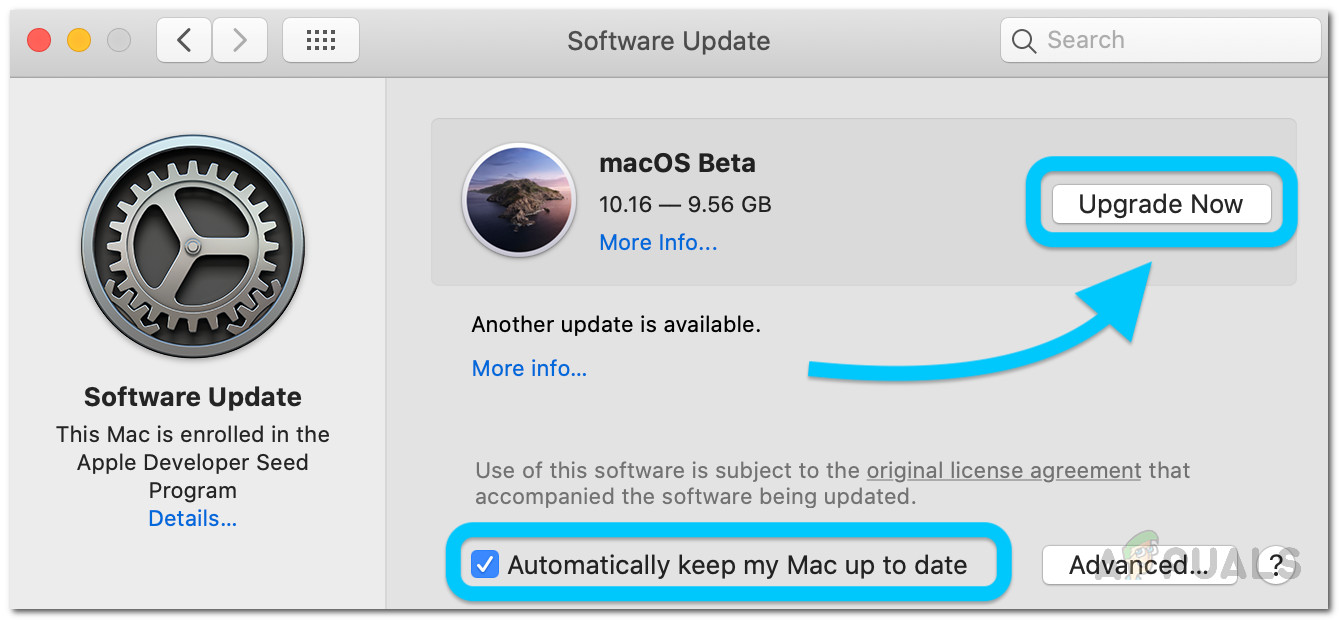
సాఫ్ట్వేర్ నవీకరణ
- పై క్లిక్ చేయండి ఇప్పుడు అప్గ్రేడ్ చేయండి పబ్లిక్ బీటాను డౌన్లోడ్ చేయడం ప్రారంభించడానికి బటన్. డౌన్లోడ్ పరిమాణం 12 గిగ్లు ఉన్నందున దీనికి కొంత సమయం పడుతుంది. డౌన్లోడ్ పూర్తయిన తర్వాత మీ Mac స్వయంచాలకంగా పున art ప్రారంభించబడుతుంది.
బిగ్ సుర్ పబ్లిక్ బీటాను ఇన్స్టాల్ చేస్తోంది
ఈ సమయంలో, మేము బిగ్ సుర్ పబ్లిక్ బీటాను విజయవంతంగా డౌన్లోడ్ చేసాము. మీ Mac పున ar ప్రారంభించిన తర్వాత, మీరు స్వయంచాలకంగా బిగ్ సుర్ ఇన్స్టాలర్ను అడుగుతారు. సంస్థాపన పూర్తి చేయడానికి క్రింది సూచనలను అనుసరించండి:
- ఇన్స్టాలర్లో, క్లిక్ చేయండి కొనసాగించండి దిగువన బటన్.
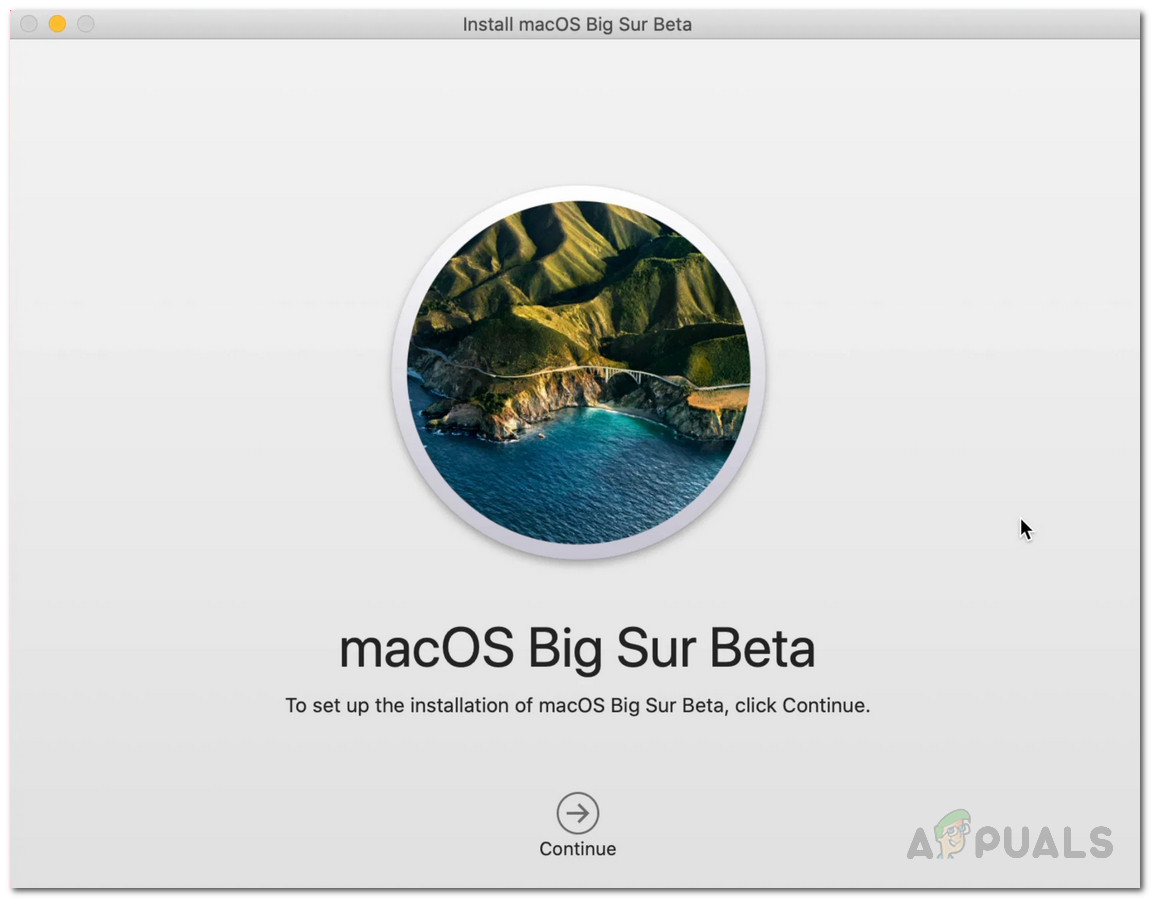
బిగ్ సుర్ ఇన్స్టాలర్
- ఇప్పుడు, మీరు మళ్ళీ బ్యాకప్ సృష్టించమని అడుగుతారు. క్లిక్ చేయండి కొనసాగించండి మళ్ళీ దిగువన బటన్.
- నిబంధనలు మరియు షరతులకు అంగీకరించి, ఆపై నొక్కండి అంగీకరిస్తున్నారు .
- ఇప్పుడు, మీరు పబ్లిక్ బీటాను ఇన్స్టాల్ చేయాలనుకుంటున్న డ్రైవ్ను ఎంచుకోవాలి. ఇక్కడ, మీరు మీ ప్రాధమిక డ్రైవ్ లేదా మీరు సృష్టించిన మరొక విభజనను ఎంచుకోవచ్చు.
- మీరు మీ డ్రైవ్ను ఎంచుకున్న తర్వాత, దానిపై క్లిక్ చేయండి ఇన్స్టాల్ చేయండి బటన్.
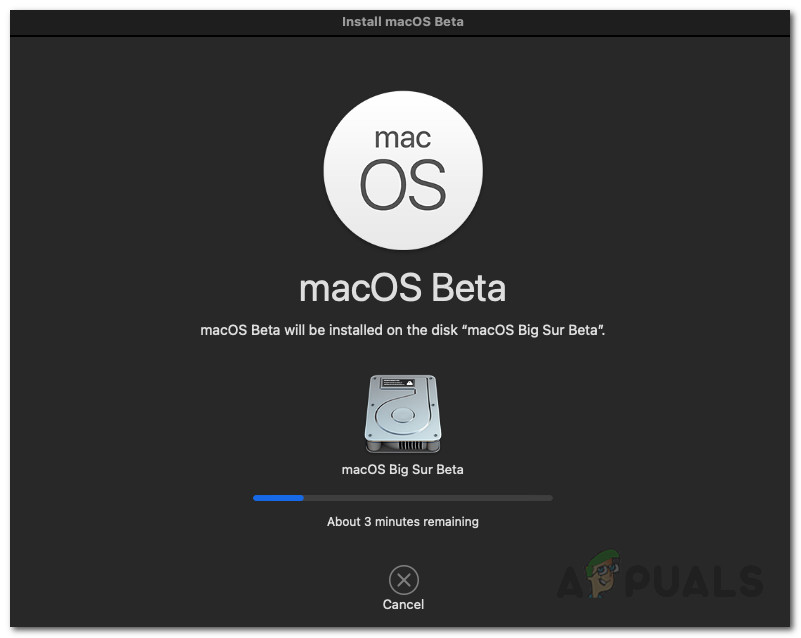
బిగ్ సుర్ ఇన్స్టాలేషన్
- నిర్వాహక పాస్వర్డ్ కోసం మీరు ప్రాంప్ట్ చేయబడతారు. ఆధారాలను అందించండి, ఆపై క్లిక్ చేయండి అలాగే .
- సంస్థాపన పూర్తయ్యే వరకు వేచి ఉండండి. మీ Mac స్వయంచాలకంగా పున art ప్రారంభించబడుతుంది.
బిగ్ సుర్ పబ్లిక్ బీటాను అన్ఇన్స్టాల్ చేస్తోంది
మీరు ఏ కారణం చేతనైనా కొంతకాలం తర్వాత పబ్లిక్ బీటాను అన్ఇన్స్టాల్ చేయాలని ఎంచుకుంటే, మీరు దీన్ని సులభంగా చేయవచ్చు. ఇది ధన్యవాదాలు టైమ్ మెషిన్ మీరు ఇంతకు ముందు సృష్టించిన బ్యాకప్. స్థిరమైన విడుదలకు పునరుద్ధరించడానికి, మీరు మొదట పబ్లిక్ బీటా నుండి అన్రోల్ చేయాలి. మీరు దాన్ని పూర్తి చేసిన తర్వాత, మీరు బ్యాకప్ ద్వారా స్థిరమైన విడుదలను పునరుద్ధరించాలి.
పబ్లిక్ బీటా నుండి అన్రోలింగ్
పబ్లిక్ బీటా నుండి అన్రోల్ చేయడానికి, దిగువ సూచనలను అనుసరించండి:
- మొదట, ప్రారంభించండి సిస్టమ్ ప్రాధాన్యతలు ఆపై వెళ్ళండి సాఫ్ట్వేర్ నవీకరణ .
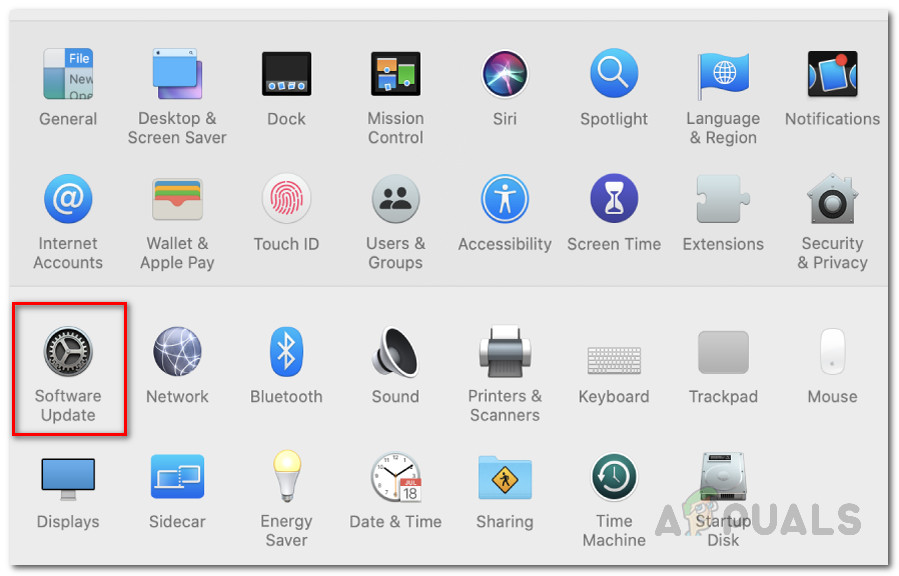
సిస్టమ్ ప్రాధాన్యతలు
- క్లిక్ చేయండి వివరాలు… దిగువ-ఎడమ మూలలో ఎంపిక.
- క్రొత్త డైలాగ్ బాక్స్లో, క్లిక్ చేయండి పునరుద్ధరించు డిఫాల్ట్లు ఎంపిక. ఇది మీ పరికరాన్ని పబ్లిక్ బీటా నుండి అన్రోల్ చేస్తుంది.
స్థిరమైన విడుదలకు పునరుద్ధరిస్తోంది
అన్ని పబ్లిక్ బీటా ఫైళ్ళను తొలగించడానికి, మీరు టైమ్ మెషిన్ బ్యాకప్ ద్వారా స్థిరమైన విడుదలకు పునరుద్ధరించాలి. ఎలా చేయాలో ఇక్కడ ఉంది:
- అన్నింటిలో మొదటిది, మీరు ఆపివేయవలసి ఉంటుంది నా Mac ని కనుగొనండి . అలా చేయడానికి, వెళ్ళండి సిస్టమ్ ప్రాధాన్యతలు ఆపై వెళ్ళండి ఆపిల్ ఖాతా .
- అక్కడ నుండి, ఎంపికను తీసివేయండి నా Mac ని కనుగొనండి ఎంపిక మరియు ప్రాంప్ట్ చేసినప్పుడు, మీ ఆపిల్ ఐడి పాస్వర్డ్ను అందించండి.
- ఆ తరువాత, మీ Mac ని పున art ప్రారంభించండి. మీరు మాకోస్ రికవరీలోకి బూట్ చేయాలి.
- దీన్ని చేయడానికి, నొక్కి ఉంచండి ఆదేశం + R. మీ Mac బూట్ అవుతున్నప్పుడు కీలు. మీరు తెరపై ఆపిల్ లోగోను చూసినప్పుడు, కీలను విడుదల చేయండి.
- ఇక్కడ, మీరు బ్యాకప్ నుండి పునరుద్ధరించడానికి ముందు మీ డిస్క్ను చెరిపివేయాలి.
- ఎంచుకోండి డిస్క్ యుటిలిటీ న macOS యుటిలిటీస్ స్క్రీన్.
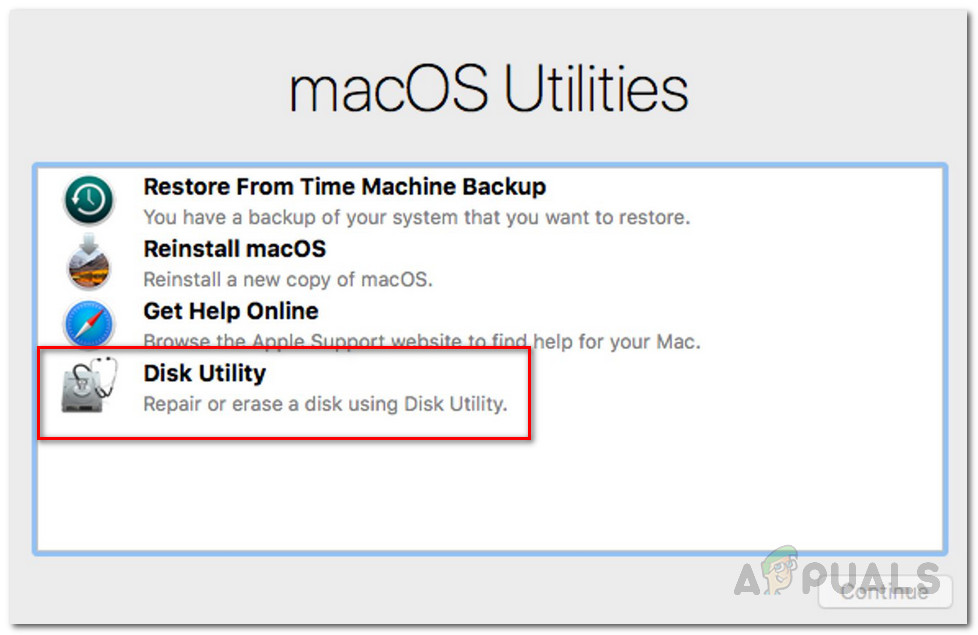
macOS యుటిలిటీస్
- డిస్క్ యుటిలిటీ స్క్రీన్లో, మీదాన్ని ఎంచుకోండి ప్రారంభ డిస్క్ . మీరు వాల్యూమ్ను మాత్రమే కాకుండా మొత్తం డిస్క్ను ఎంచుకుంటున్నారని నిర్ధారించుకోండి. ఆ తరువాత, ఎంచుకోండి విభజన ఎంపిక.
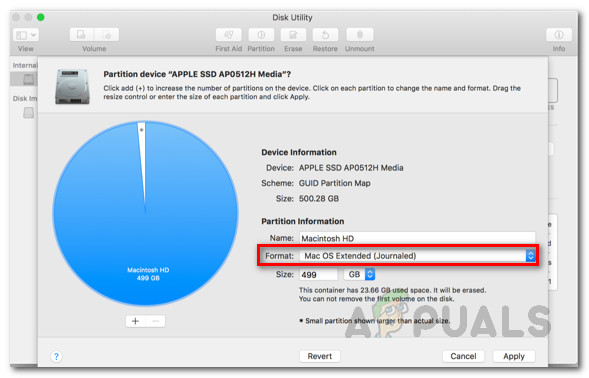
డిస్క్ విభజన
- మార్చు ఫార్మాట్ కు టైప్ చేయండి APFS మేము టైమ్ మెషిన్ బ్యాకప్ను పునరుద్ధరిస్తున్నాము కాబట్టి.
- ఆ తరువాత, క్లిక్ చేయండి వర్తించు .
- డిస్క్ విభజన పూర్తయిన తర్వాత, డిస్క్ యుటిలిటీ నుండి నిష్క్రమించి, మీ Mac ని పున art ప్రారంభించండి.
- ఇప్పుడు, నొక్కి ఉంచండి ఆదేశం + R. మాకోస్ రికవరీకి తిరిగి వెళ్లడానికి మళ్ళీ కీలు.
- MacOS యుటిలిటీస్ స్క్రీన్లో, ఎంచుకోండి టైమ్ మెషిన్ బ్యాకప్ నుండి పునరుద్ధరించండి ఎంపిక.
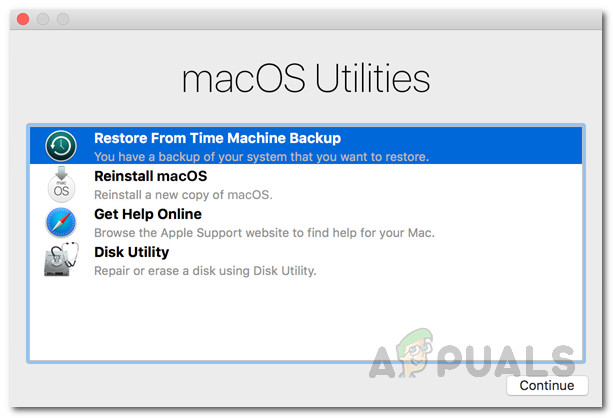
macOS యుటిలిటీస్
- మీరు సృష్టించిన బ్యాకప్ను ఎంచుకుని, ఆపై క్లిక్ చేయండి కొనసాగించండి .
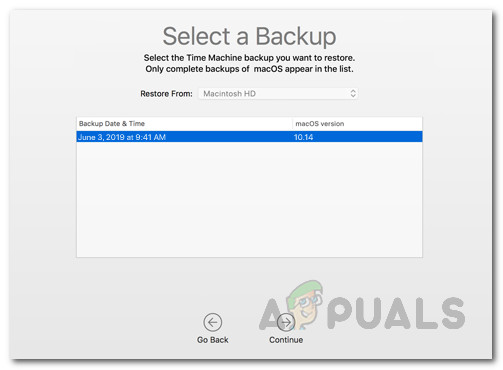
బ్యాకప్ నుండి పునరుద్ధరిస్తోంది
- చివరగా, క్లిక్ చేయండి పునరుద్ధరించు పునరుద్ధరించడం ప్రారంభించడానికి ఎంపిక.
- ఇది పూర్తయిన తర్వాత, మీ సిస్టమ్ స్థిరమైన విడుదల స్థితికి చేరుకుంటుంది.